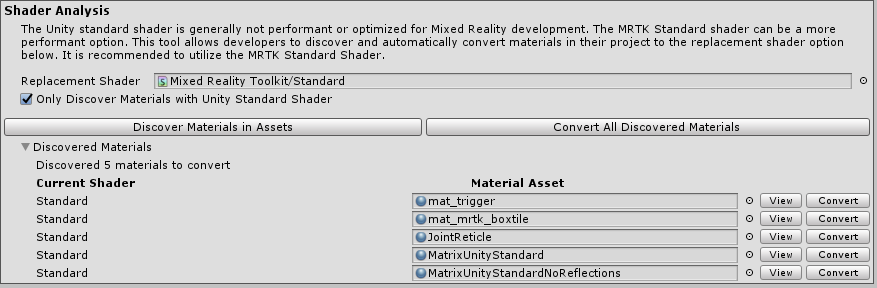Okno Optimalizace – MRTK2
Okno optimalizace MRTK je nástroj, který pomáhá automatizovat a informovat v procesu konfigurace projektu hybridní reality pro nejlepší výkon v Unity. Tento nástroj se obecně zaměřuje na vykreslování konfigurací, které při nastavení na správnou předvolbu můžou ušetřit milisekundy zpracování.
Poznámka
Okno Optimalizovat lze otevřít tak, že přejdete na Mixed Reality>Utilities>Optimize Window z nabídky horního panelu v Editoru Unity.
Cíl aktivního sestavení je platforma sestavení, na kterou projekt v současné době cílí pro kompilaci.
Cíl výkonu dává nástroji pro optimalizaci pokyn, jaký druh koncových bodů zařízení má cílit.
- Náhlavní soupravy s rozšířenou realitou jsou mobilní zařízení třídy, jako je HoloLens.
- Samostatná virtuální realita jsou mobilní zařízení, jako je například Oculus Go nebo Quest.
- VR Tethered jsou pc-powered zařízení, jako je Samsung Odyssey, Oculus Rift nebo HTC Vive atd.
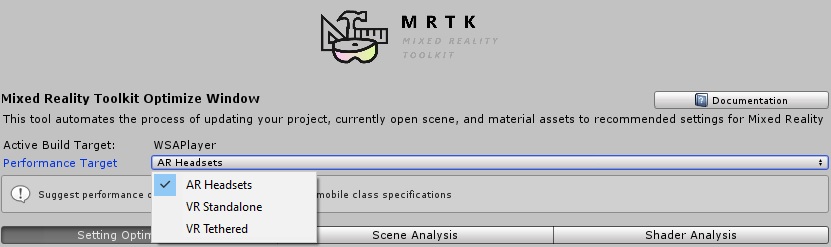
Nastavení optimalizace
Karta Optimalizace nastavení obsahuje některé důležité konfigurace vykreslování pro projekt Unity. Tato část vám může pomoct automatizovat a informovat vás o tom, která nastavení by se měla změnit, aby byly výsledky co nejvýkonnější.
Zelená ikona zaškrtnutí znamená, že pro toto konkrétní nastavení byla v projektu nebo scéně nakonfigurována optimální hodnota. Žlutá ikona upozornění označuje, že aktuální konfiguraci je možné vylepšit. Kliknutím na přidružené tlačítko v daném oddílu se toto nastavení v projektu nebo scéně Unity automaticky nakonfiguruje na optimální hodnotu.
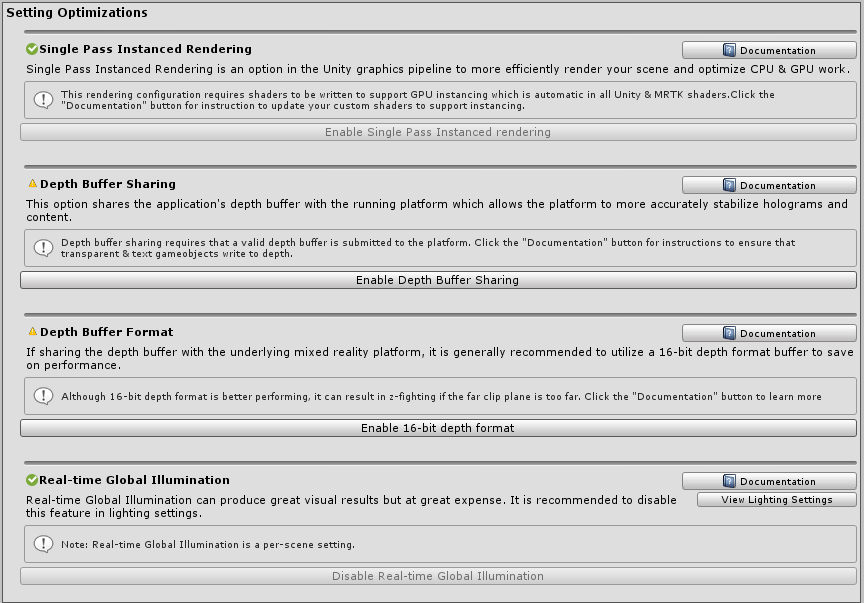
Vykreslování instance s jedním průchodem
Vykreslování instance s jedním průchodem je nejúčinnější cestou vykreslování pro aplikace hybridní reality. Tato konfigurace zajistí, že se kanál vykreslení spustí pouze jednou pro obě oči a že volání kreslení budou instanciována napříč oběma očima.
Sdílení hloubkové vyrovnávací paměti
Aby se zlepšila stabilizace hologramu, můžou vývojáři sdílet hloubkovou vyrovnávací paměť aplikace, která platformě poskytuje informace o tom, kde a jaké hologramy se mají ve vykreslené scéně stabilizovat.
Formát hloubkové vyrovnávací paměti
Pro náhlavní soupravy s rozšířenou sadou s mikrofonem se navíc doporučuje použít 16bitový formát hloubky při povolení sdílení hloubkové vyrovnávací paměti v porovnání s 24bitovou verzí. To znamená nižší přesnost, ale šetří výkon. Pokud k boji proti z dochází, protože při výpočtu hloubky pixelů je menší přesnost, doporučuje se přesunout rovinu vzdáleného klipu blíž ke kameře (např. 50 m místo 1000m).
Poznámka
Pokud používáte 16bitový formát hloubky, nebudou požadované efekty vyrovnávací paměti vzorníku fungovat, protože Unity v tomto nastavení nevytvoří vyrovnávací paměť vzorníku . Výběr 24bitového formátu hloubky naopak obecně vytvoří 8bitovou vyrovnávací paměť vzorníku, pokud je to možné na grafické platformě koncového bodu.
Pokud používáte komponentu Maska , která vyžaduje vyrovnávací paměť vzorníku, zvažte místo toho použití funkce RectMask2D , která nevyžaduje vyrovnávací paměť vzorníku, a proto ji lze použít ve spojení s 16bitovým formátem hloubky.
Globální osvětlení v reálném čase
Globální osvětlení v reálném čase v Unity může poskytnout fantastické estetické výsledky, ale za velmi vysoké náklady. Globální osvětlení je v hybridní realitě velmi nákladné, a proto se doporučuje tuto funkci ve vývoji zakázat.
Poznámka
Nastavení globálního osvětlení v Unity se nastavuje pro každou scénu, a ne jednou v celém projektu.
Analýza scény
Karta Analýza scény je navržená tak, aby informovala vývojáře o tom, které prvky aktuálně ve scéně budou mít největší vliv na výkon.
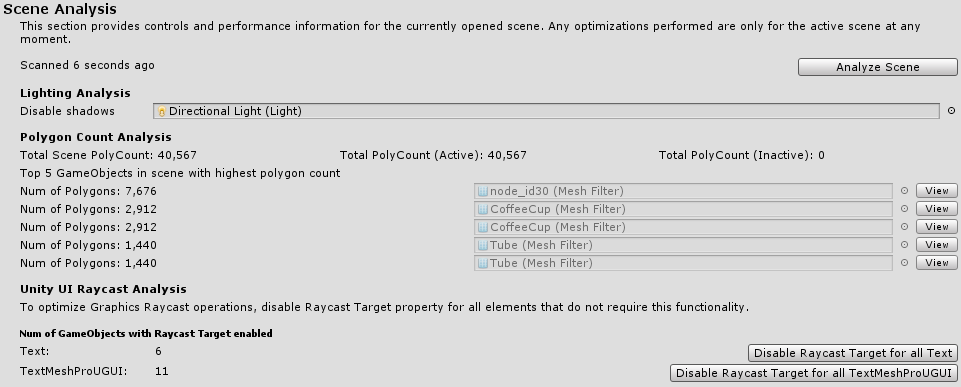
Analýza osvětlení
Tato část prozkoumá počet světel, která jsou aktuálně ve scéně, a také všechna světla, která by měla zakázat stíny. Stínování je velmi nákladná operace.
Analýza počtu mnohoúhelníku
Nástroj také poskytuje statistiku počtu mnohoúhelníku. Může být velmi užitečné rychle zjistit, které objekty GameObject mají v dané scéně nejvyšší mnohoúhelníkovou složitost, aby bylo možné zacílit na optimalizaci.
Analýza paprskového vysílání v uživatelském rozhraní Unity
Operace grafického paprskového vysílání se v MRTK provádějí na základě ukazatele, aby se zjistilo, jestli jsou fokus na některé prvky uživatelského rozhraní Unity. Tyto raycasty můžou být poměrně nákladné a pro zlepšení výkonu by se měly zakázat prvky uživatelského rozhraní, které není potřeba vracet ve výsledcích jako cíle raycastu. Každý prvek Graphic má Graphic.raycastTarget vlastnost. Tento nástroj vyhledá textové prvky uživatelského rozhraní, které mají tuto vlastnost povolenou, a proto jsou pravděpodobně kandidáty na zakázání.
Analýza shaderu
Shader Unity Standard může vytvářet velmi kvalitní vizuální výsledky pro hry, ale není obecně nejvhodnější pro potřeby výkonu aplikací hybridní reality, zejména proto, že tyto aplikace jsou obecně vázané na GPU. Proto se vývojářům doporučuje používat standardní shader MRTK k vyvážení estetických & grafických funkcí s výkonem.
Karta Shader Analysis vyhledá v aktuální složce Asset aktuálního projektu materiály pomocí shaderu Unity Standard nebo v případě potřeby všechny materiály, které nepoužívají shadery poskytované Mixed Reality Toolkit. Po zjištění můžou vývojáři převádět všechny materiály nebo převádět jednotlivě pomocí příslušných tlačítek.